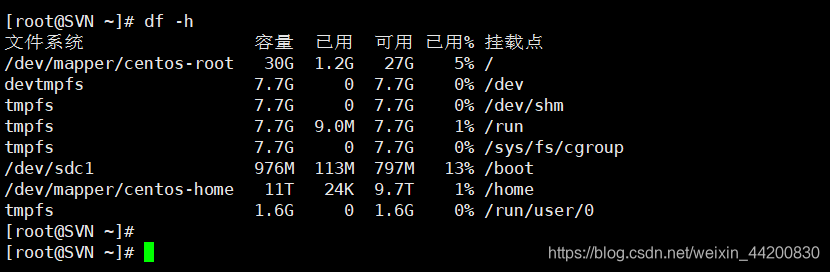前:
LVM分区管理是对后续扩容磁盘做铺垫的,现在2TB的硬盘都非常常见了,对于超过2TB的硬盘分区 需要使用parted命令进行操作,fdisk只可以操作2TB之内的,本次教程教你们如何轻松实现2T以上和2T以下磁盘的分区及扩容
一,首先要先确认一下 有没有parted这个命令,如果没有的话就 yum install -y parted 安装一下

二,查看磁盘情况 fdisk -l
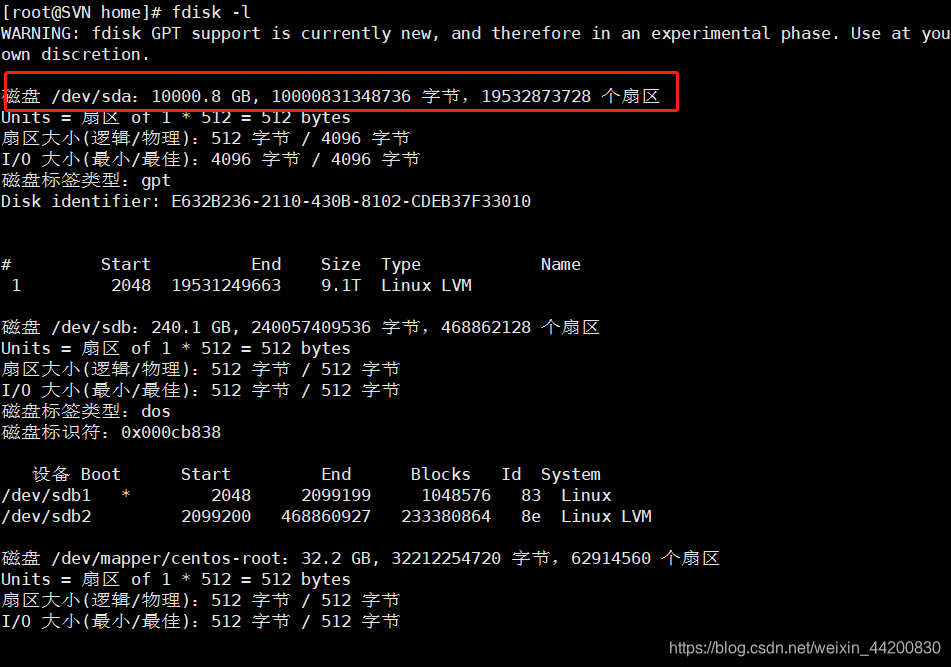
三,可以看到上图,sda这块磁盘有10TB大小,接下来对他进行分区格式化
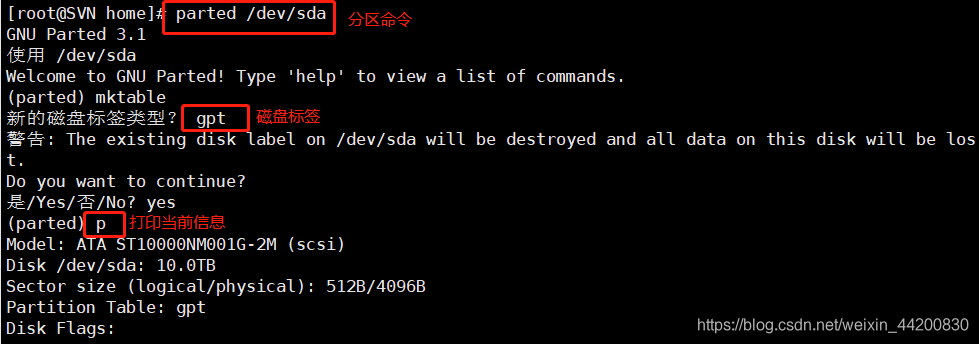
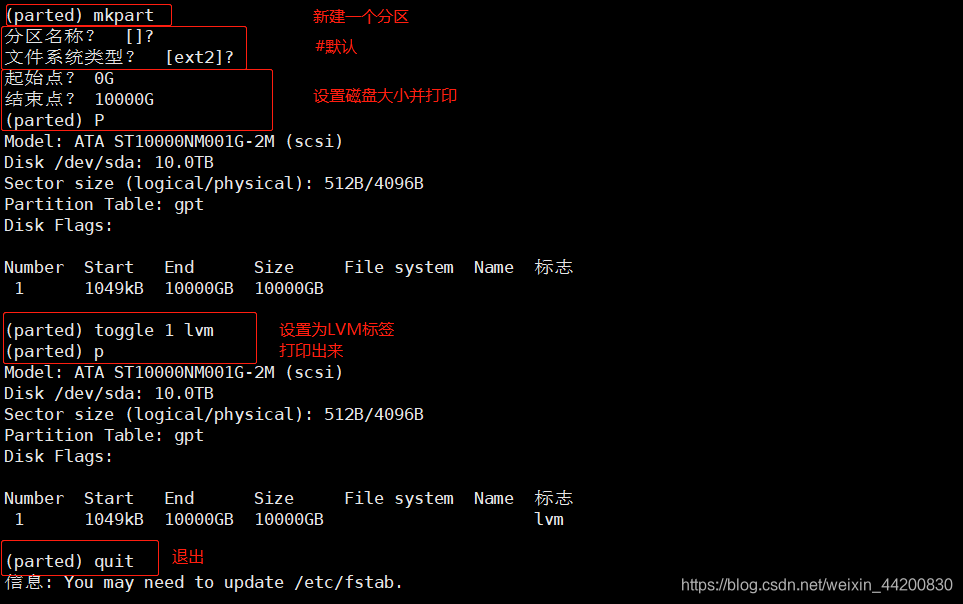
以上为大磁盘就已经划分为lvm格式的了,下面进行2T之内的格式划分
2T内的磁盘进行lvm格式划分
一,先查看一下硬盘的分区情况 fdisk -l
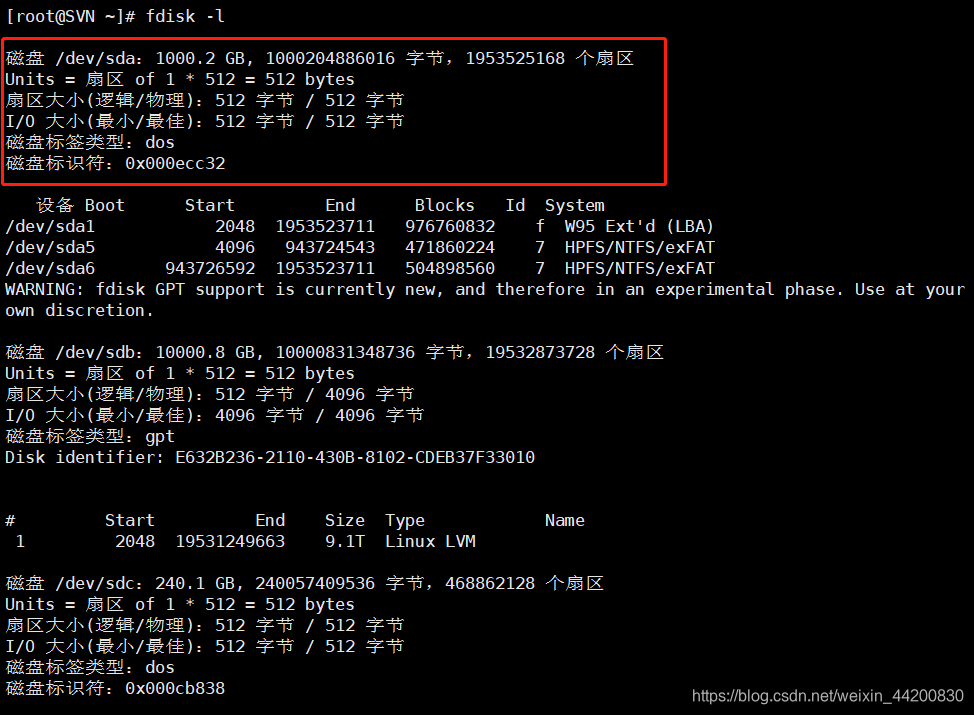
这个1T的 sda磁盘是我们这次操作的对象
二,下面开始对dev/sda磁盘进行分区操作,fdisk /dev/sda
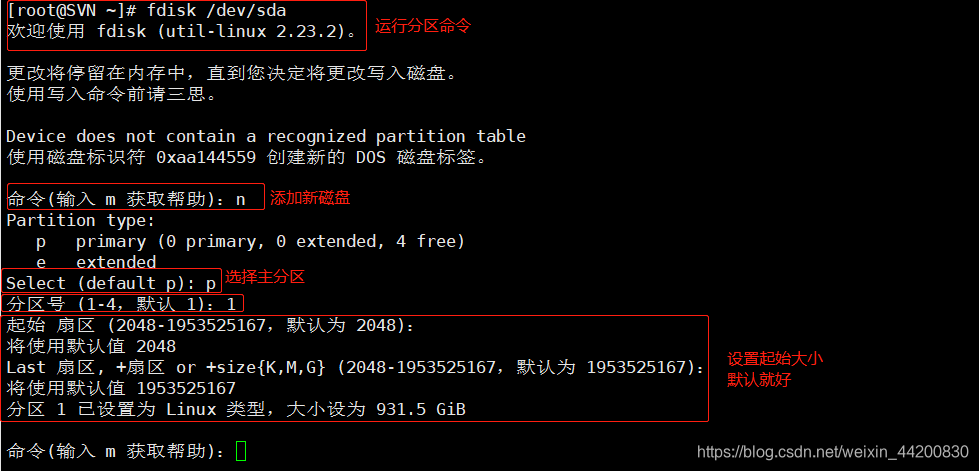
三,延续上个步骤(不要关闭)把新加的磁盘设置成LVM模式
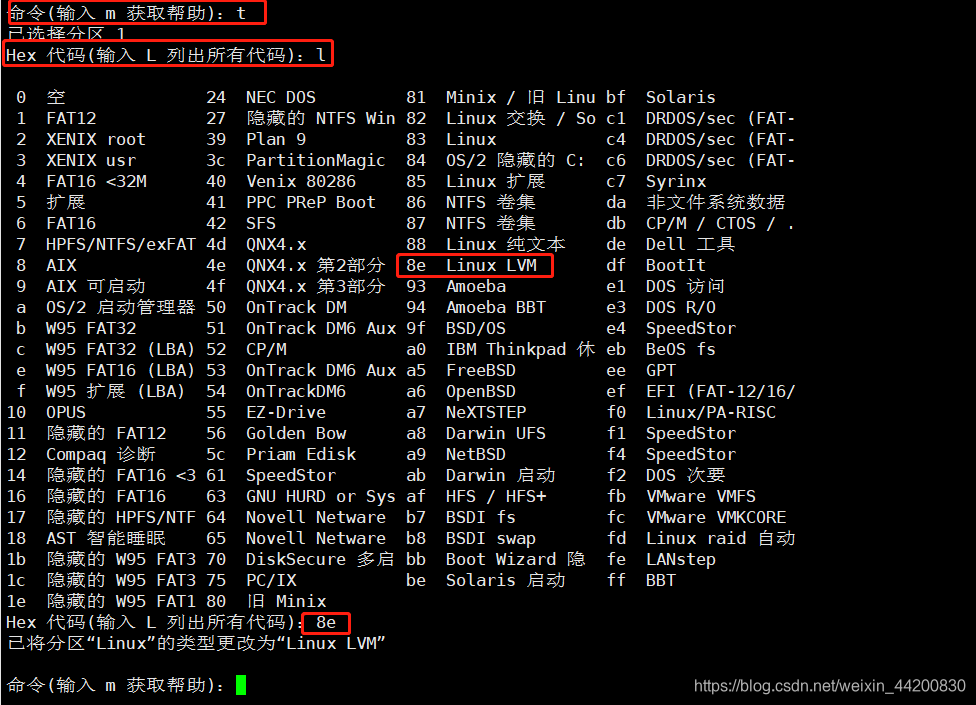
五,确认分区后保存
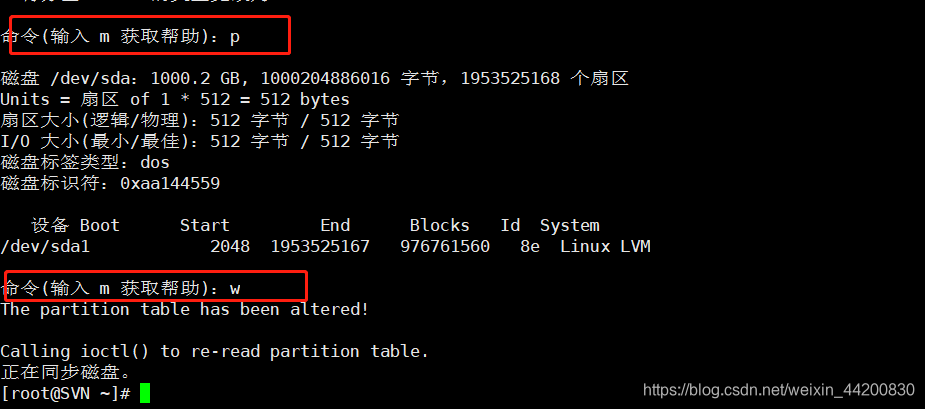
以上就是2T以下划分LVM格式的全部操作,下面将进行磁盘的扩容,不管是2T以上还是以下操作方法都是一样的 由于之前大容量的磁盘已经挂载上去了,现在就把这个1T的扩容上去
一,查询卷组名并拓展至该卷组 vgdisplay
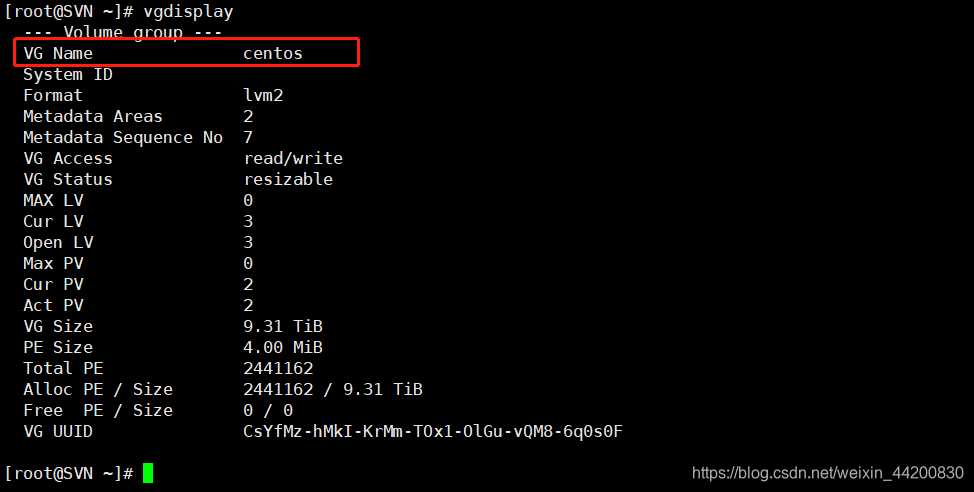
将物理卷 dev/sda1拓展至 centos 卷组

二,将所有空间全部拓展至 home 目录下

三,此时1T磁盘空间虽然已经拓展至home 目录下了 但是并没有写入文件系统,进入 etc/fstab确认一下home文件系统是否是ext4
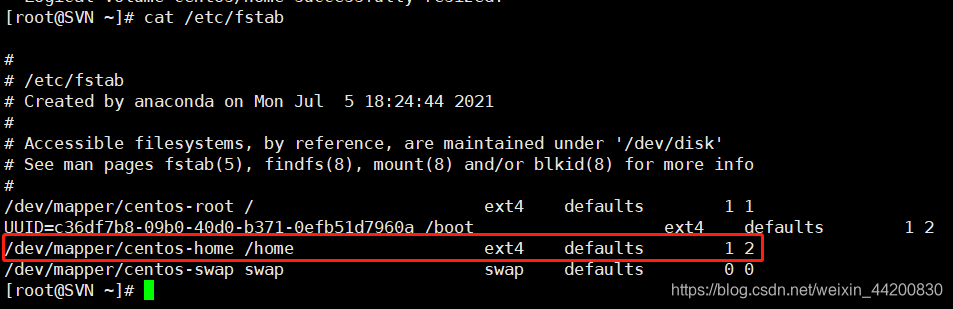
四,写入文件系统,使其扩容生效

xfs用以下命令来扩磁盘空间:xfs_growfs /dev/mapper/centos-home
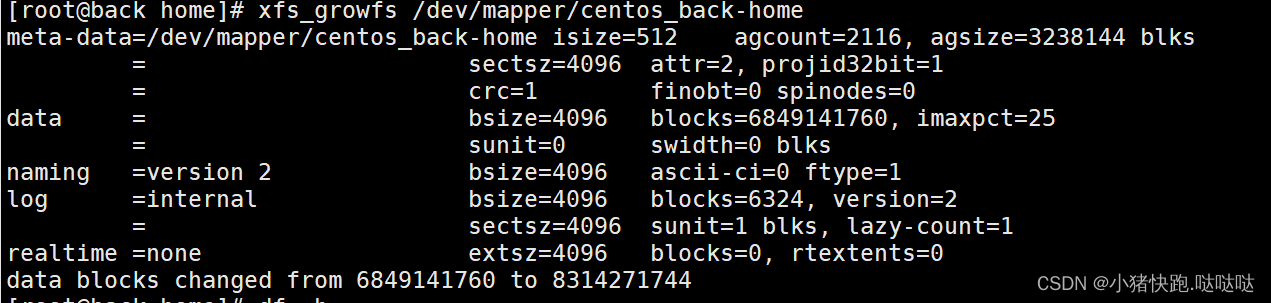
五,对比一下扩容前后的区别
扩容前
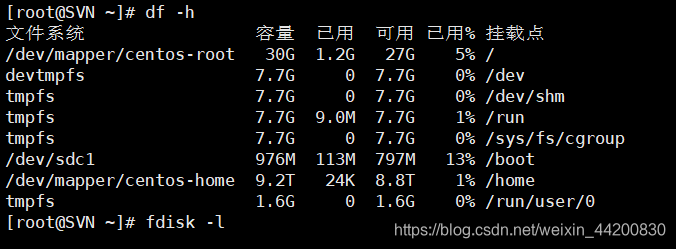
扩容后